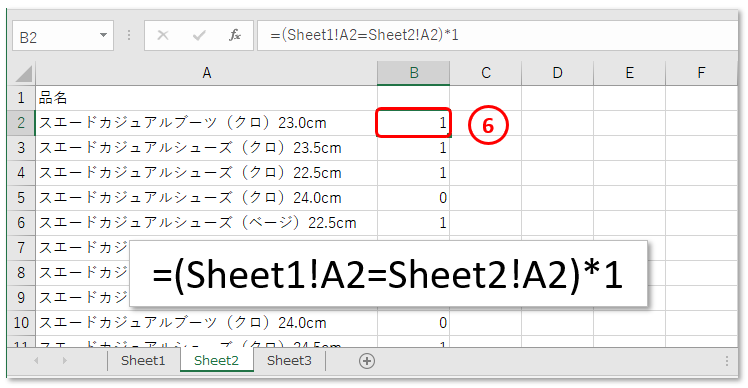突き合わせの限界
表Aと表Bに記載されたデータどうしが「同じはずだが確認が必要」という場合、どのように処理していますか?
よく見かける方法は
・隣同士の列にコピーして「ひたすら目視」する
・印刷して「マーカーしまくる」
大量のデータでも簡単な数式で、あっという間に照合ができる方法をご紹介しますので、お困りの際にはぜひお試しください。
↓ 簡単動画からご覧ください。
2表突き合わせの手順
(例)sheet1とsheet2のA列を照合する
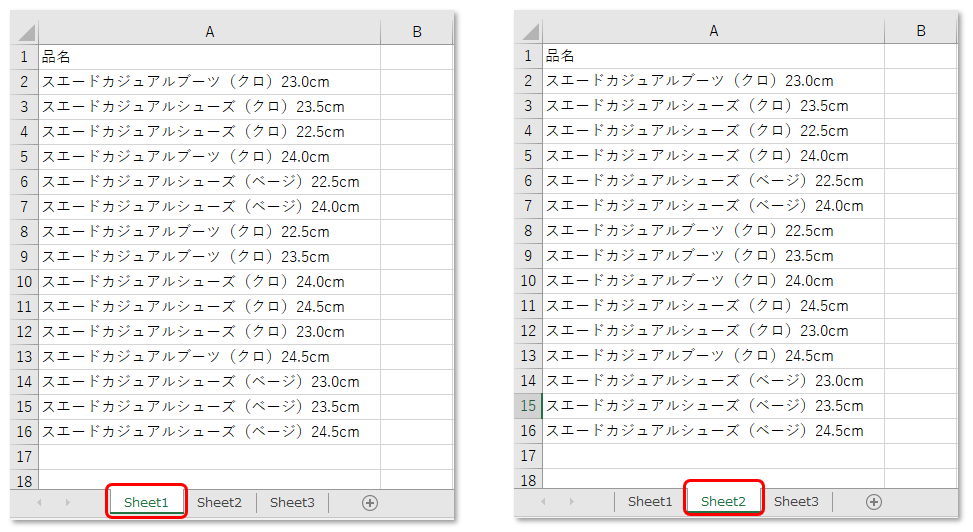
照合の手順解説
①sheet2のセルB2へまず =( と入力します。
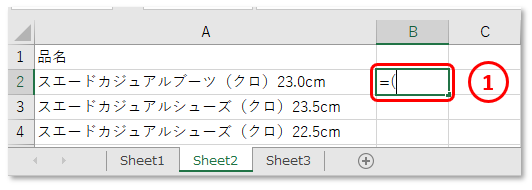
②式入力中のまま[sheet1」タブをクリック、「セルA2」をクリックします。
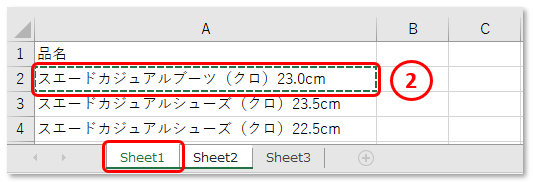
③続いて[sheet2」タブをクリック、「セルA2」をクリックします。
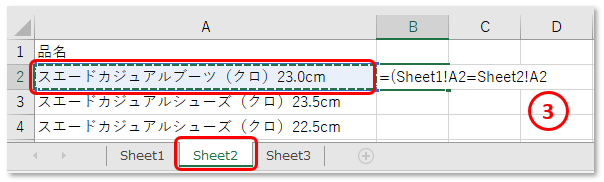
④おしりの括弧を入力して、式 =(Sheet1!A2=Sheet2!A2) を完成させます。
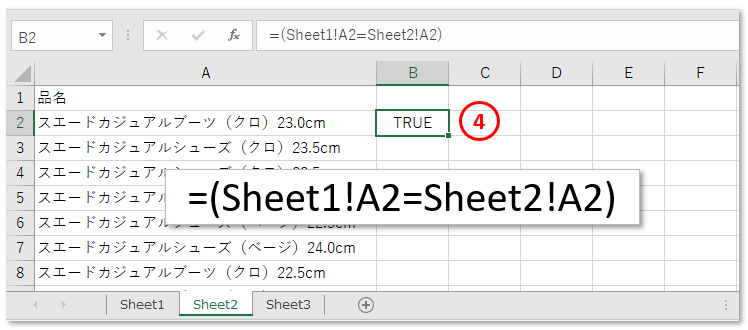
⑤必要によりコピーすると、照合結果が「TRUE」「FALSE」で表示されます。
「TRUE」=(正)双方のデータは同一です。
「FALSE」=(誤)双方のデータに相違があります。
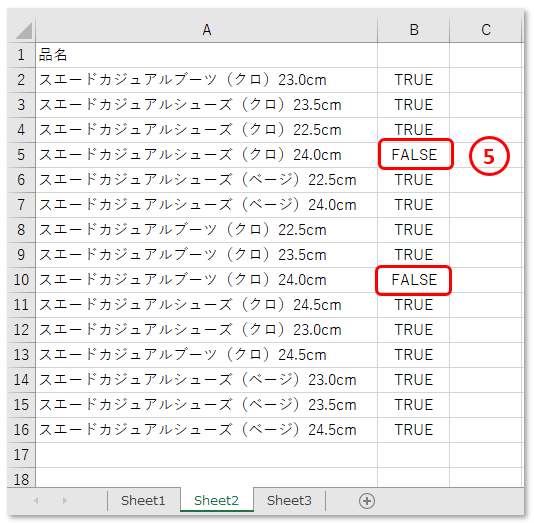
照合結果を 1 or 0 で表示
⑥先の計算式のおしりに「*1」を加えると、「正=1」「誤=0」で表示されます。